WordPressを設定したら最初に入れたいプラグイン
こういつです。
WordPressには数え切れないほどのプラグインがあります。プラグインは便利な半面、入れすぎると表示が重くなったり、プラグイン同士が競合し不具合がでてしまったりします。
というわけで、WordPressを設定したら「まず最初にこれは入れておきたいプラグイン」を紹介しますね。
プラグインを追加する方法
WordPressでプラグインを追加するにはダッシュボードの新規追加をクリックします。
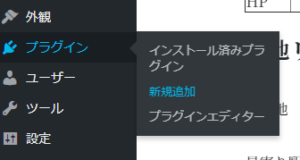
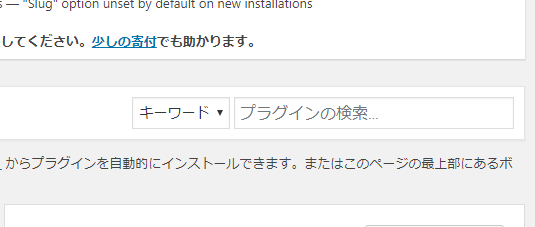
画面右上の「プラグインの検索」にプラグインの名前をいれると検索結果がでるので、該当のプラグインをインストールして有効化しましょう。
それでは、プラグインを紹介していきます。
WebSub/PubSubHubbub
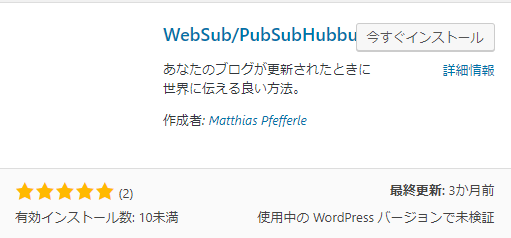
このプラグインは検索エンジンへのインデックスを早めてくれるプラグインです。このプラグインをインストールしていると、クローラーが早く来てくれるので、インデックスの促進とパクリ記事がオリジナルと誤認されるのを防ぐことができるのです。
TinyMCE Advanced
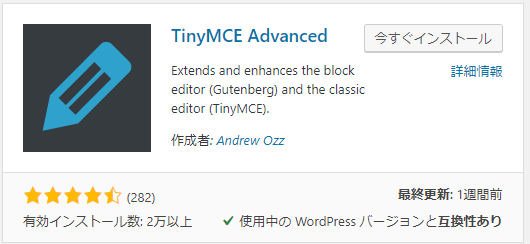
このプラグインはWordPressのエディターを拡張して、タグの知識がなくても簡単にきいを編集できるようになるプラグインです。
デフォルトではないボタンを自分の好みで追加できるので、記事更新の時間短縮に役立ちます。
こんな感じでボタンを追加することが可能です。
設定からTinyMCE Advancedを選んで
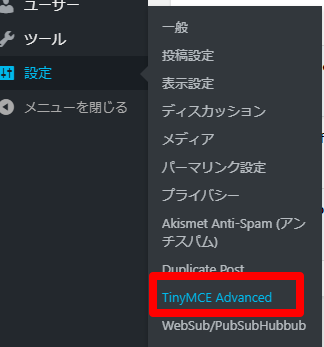
追加したいボタンを設定します。
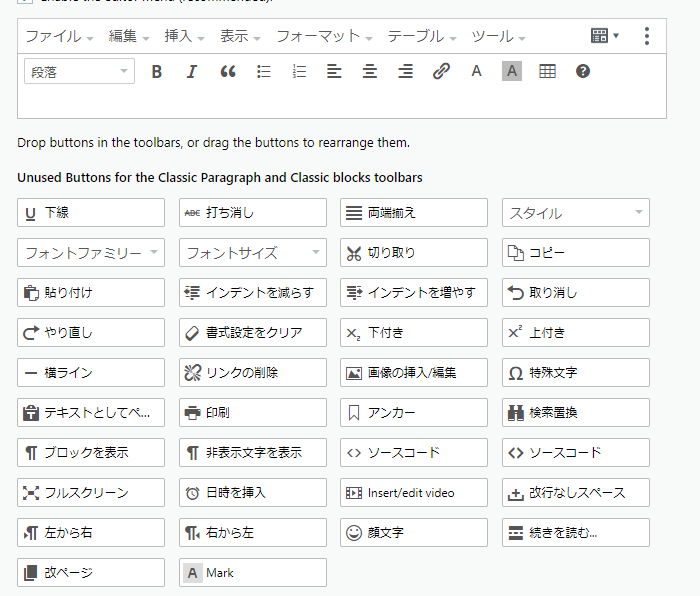
EWWW Image Optimizer
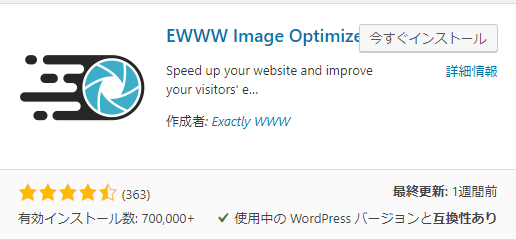
WordPressが重くなってサイトの表示スピードが遅くなる原因に画像のサイズが大きいというのがあります。
サイトの表示スピードが遅くなってしまうとページを開いてもらえなくなる可能性が高くなるのと、ページの表示スピードが遅いと検索順位も下がってしまう可能性があるので画像を使う場合は必須のプラグインです。
Google XML Sitemaps
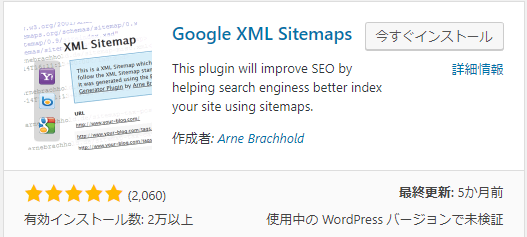
せっかく作ったコンテンツを検索エンジンに知ってもらうために必要なのがサイトマップです。
このページではWordPressを入れたらまずこのプラグインを入れましょう。。のページなので、設定は他のページで解説しますね。
Broken Link Checker
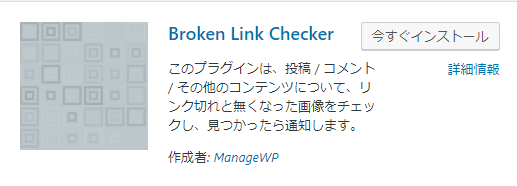
このプラグインはリンク切れをチェックしてくれるプラグインです。外部のサイトにリンクを貼ることがあると思いますが、貼ったあとにURLが変わる・リンク先のページが無くなるなどでリンクが切れてしまう場合があります。
リンクを手動でチェックするのはめちゃくちゃ大変なのですが、このプラグインを入れておけば自動でチェックして通知してもらえます。
Akismet
WordPressをインストールしたら最初から入っているプラグインですが、忘れずに有効化しておきましょう。
このプラグインを入れておくことでスパムコメントの海から開放されます。
必須ではないけど場合によっては入れたほうが良いプラグイン
Easy Table of Contents
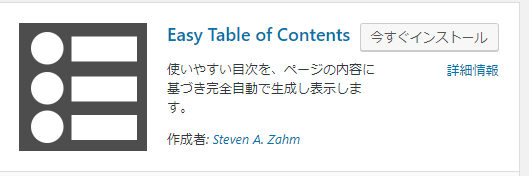
このプラグインは記事に簡単に目次をいれてくれるプラグインです。
目次をいれることで、この記事にはどんなことが書かれているのかわかるので訪問してくれた人に親切ですね。
まとめ
WordPressを設定したらまず最初にいれたいプラグインを紹介しました。本当に必要最低限なものですが、最初はこのくらいがちょうど良いと思います。
私はいくつかサイトを運営していますが、ここに紹介したプラグインだけのサイトもいくつもあるくらいです。
便利そうだから・・とあれこれ入れてしまうとサイトの表示が重たくなったり、プラグイン同士が競合して不具合が出てしまったりするので、WordPressを運営しているうちに慣れてきたら必要なものだけをいれてみてくださいね。




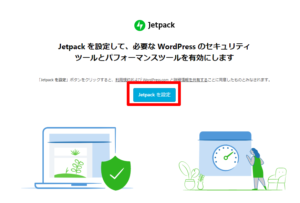
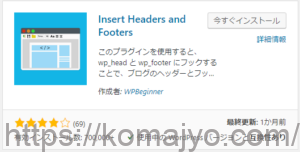


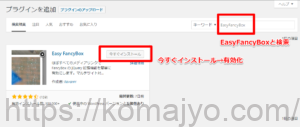
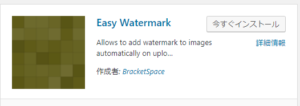




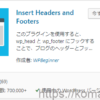





ディスカッション
コメント一覧
まだ、コメントがありません